小编给大家提供BarTender 2016破解版下载,内置注册机获取激活码使用户完美激活破解软件,解除限制功能,去除任何不可以被使用的功能,另外,其软件BarTender 2016中文版界面,符合国人的使用习惯,摆脱了英文界面束缚,使其无语言方面障碍轻松自在地使用本软件,喜欢的用户欢迎前来本站下载使用。
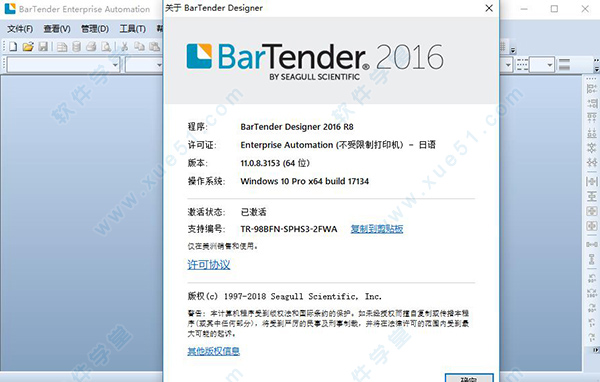
安装破解教程
1、下载并解压安装包压缩包,得到32位、64位安装程序和32位、64位破解注册补丁,其中x64表示64位,x86表示32位,用户可以根据系统需求自行选择安装程序和破解补丁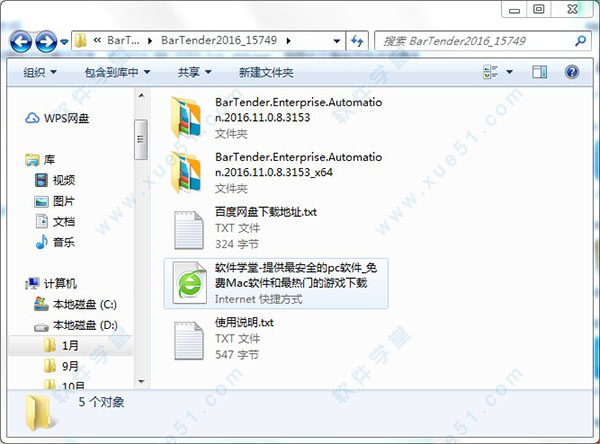
2、小编电脑系统是64位,所以选择64位安装程序和64位破解注册补丁,接下来进行软件安装,双击运行“BT2016_R8_3153_Full_x64.exe”程序进行软件原版安装,弹出界面,安装语言选择“中文(简体)”

3、适配运行环境,点击“安装”
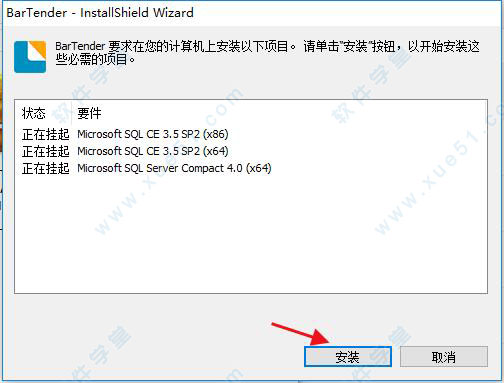
4、点击“下一步”继续安装

5、勾选“我接受许可协议中的条款”同意软件相关许可协议

6、选择指定版本类型

7、根据安装向导提示,点击“安装”准备开始安装软件

8、软件进入安装状态,安装过程需要一些时间,请大家耐心等待一下
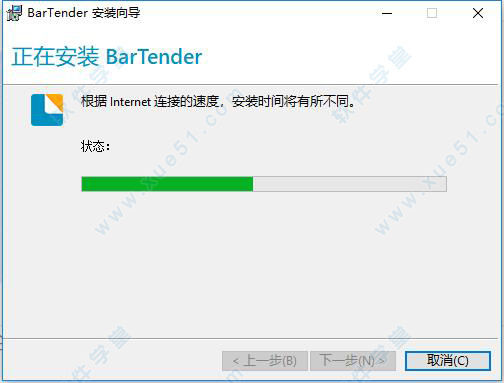
9、软件安装完成,直接点击下一步

10、不要运行软件,点击“完成”退出安装程序
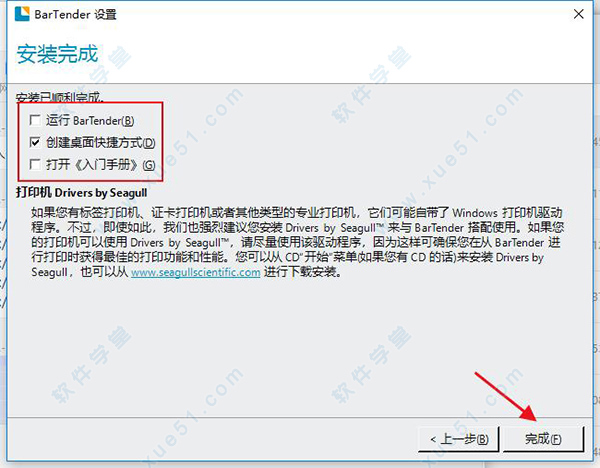
11、回到软件安装包解压patch-MPT.rar压缩包,进入文件夹将破解注册补丁注册机复制到软件安装路径下,并双击运行它,弹出界面点击左侧图案即可自动获取并生成激活码进行软件破解,一般默认路径为C:Program FilesSeagullBarTender Suite(数据包中提供32、64位两个版本的注册机,请注册选择)
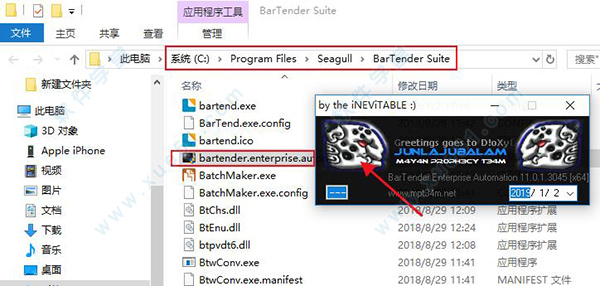
12、运行打开软件,进入软件中文版界面,查看软件相关信息,我们可以看到软件已经注册激活了,至此,软件成功破解,用户可以免费、无限制使用了
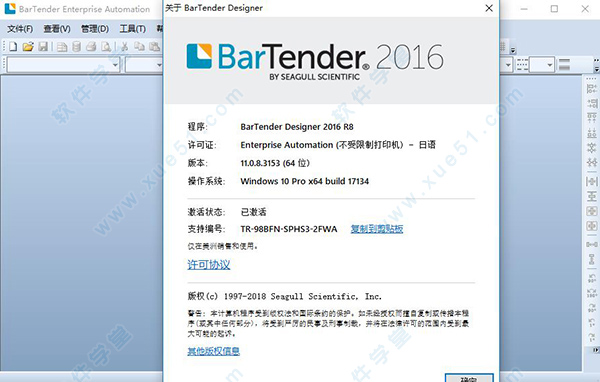
功能特色
一、轻松设计标签条码严格遵循 Microsoft 软件设计的“look and feel”标准,操作非常简单。条码、文本及图形格式完全符合简洁直观的鼠标操作方式。多种强大功能令您在设计能挥洒自如,轻松设计标签条码。1、条形码设计
它最重要的设计功能,可以使用已有的条形码设计,最常用的标签设计功能,包括所有文本、图形、条形码和大多数序列化功能。
2、数据处理
该软件通过设计键盘和条形码扫描仪数据的打印时数据输入表等获取外部数据。它通过 Visual Basic 脚本来定制数据处理。
3、标签卷
可以利用大量编排良好的标签库,从数以千计的现成标签尺寸中进行选择。当然,也可以设计自己的标签库并将其添加到数据库中,以备将来使用。
4、序列化
提高了序列化的灵活性,包括按页或按作业序列化。它可以根据数据库记录重置计数器,也可以在数据源,数据库字段,时间或日期发生更改时重置计数器,从最简单的序列号到最高级的定制序列。
二、支持多种条码标签最常用的标签设计功能,包括所有文本、图形、条形码和大多数序列化功能。
1、条形码
拥有丰富的行业标准条形码格式库,多种一维和二维符号体系,不受限制的可变宽度和高度,在与条形码有关的任意位置放置“可读”文本,且“可读”字符模板可定制。
2、文本
多样化的字体支持,通过屏幕 WYSIWYG 编辑器实现功能强大的“富文本”格式,可以进行屏幕文本编辑及尺寸调整,支持 RTF、HTML 和 XAML等。“全系统的”Unicode 支持让您可以访问打印机和Windows 上的字体,在各段落中混合文本格式,并将它们连接到不同的数据库字段位置。
3、图形、图像和符号
可绘制线条、圆圈、椭圆、矩形、圆角矩形、三角形、多边形、箭头、弧形、星形和许多其他形状,拥有多个虚线样式和复合线样式,线条和形状的填充选项包括纯色、多点渐变、图案和位图,能导入70多种图形格式。
三、配套应用程序除了主要的设计和打印应用程序,它应用程序套件包括多种附加的配套应用程序以及其他组件。它们共同提供了任何其他标签、条形码、证卡、标记、工件或纸箱打印软件包未能提供的强大和灵活水平。
1、Print Station
提供简便的界面,让非技术用户只需通过简单的“指-点”就能选择和打印标签,而无须了解标签设计程序的内容。
2、Batch Maker
能够非常容易地指定一个包含多个标签格式的列表,然后作为一个“批次”进行打印。打印批次可通过 Batch Maker 进行打印,也可通过Print Station 和 Windows Explorer 进行打印。
四、RFID支持使用“基本版”以外的任何版本、您都可以将 RFID 对象添加到您的模板设计、就像创建条形码和其他对象一样容易。
1、支持RFID功能的打印机
可在"智能式卷标"上为RFID卷标选择各种条形码标准。
2、支持多种数据格式
支持 DoD、Wal-Mart 和其他 EPC 数据格式,包括 SGTIN、SSCC、GIAI、GID、GRAI、SGLN。
新增功能
1、集成构建器(NEW)新的集成构建器代替了Commander Companion应用程序:
· 事件触发后自动开启打印。
· 通过TCP/IP,UDP或者 HTTP与客户端进行连接和通信。
· 能执行基本的文件操作如,移动、重命名、删除以及复制。
· 通过内置支持SAP、 Oracle或IBM WebSphere直接与ERP系统集成。
2、Visual Basic 脚本编辑器(NEW)
新的脚本编辑器可实现文件中不同脚本的导航选择,在编写代码时,获得支持的代码片段,获得应用程序特定的VB脚本对象、属性、功能等。
3、改进的数据输入表单
数据输入表单包括数据输出提示,查询提示和同一表单的记录选定器。现支持用户输入信息、从相同位置查询数据库和筛选数据记录。现可为单个模板设计多个表格,同一表格放置多个提示,同一文档使用多个表格。此外,新的记录选择器控件支持表单中直接打印的记录的选择和显示。
4、改进的数据库连接
使用ADO.NET 驱动程序连接到自身数据库,更新后的数据库对话框更加直观,有更多数据库功能选项。
5、管理控制台(NEW)
新的版本管理控制台包含了以前安全中心的特点,管理员不但能控制安全也能管理集成和同一应用下的系统数据库,并对相关服务实施监控。
6、打印门户(NEW)
用新的版本打印门户替换了Web打印服务器,为该软件文件的打印和选择提供了一个基于浏览器的界面。现支持当下所有浏览器,支持平板电脑和智能机。可通过云技术进行打印。
7、延伸的RFID编码支持
改进了对RFID编码的支持,包括EPC URI语法的改进以及每个文档的RFID的安全设置的规定。
使用教程
一、同一个标签文档如何拥有多个模板方法1、使用“模板设计区域”添加新模板
在“模板设计区域”的底部,单击“模板1”,鼠标右键以打开上下文菜单,从上下文菜单中选择“插入模板”,默认名为“模板2”的新模板就添加好了。以同样的方式,你可以随意插入多个模板。
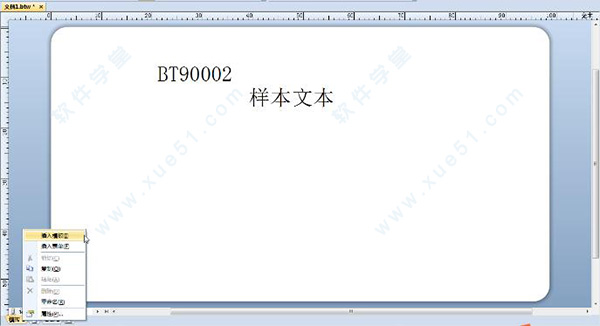

方法2、通过“页面设置”对话框添加新模板
选择主工具栏上的页面设置图标;或者,从“文件”菜单中选择“页面设置”;或双击模板的空白区域,以打开“页面设置”对话框。
然后单击模板工具栏上的新建图标。 或者右击任一模板,选择“新建模板”。 单击“确定”以关闭“页面设置”对话框,此时新模板已创建完成。
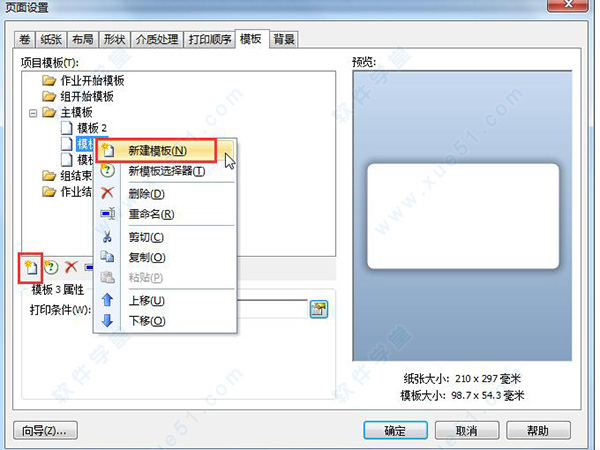
二、怎样在文本中反应数据库中多个字段内容
1、在连接相应的数据库,数据库的连接过程小编就不细讲了,不会的小伙伴可去官网搜搜相关教程,小编之前有分享过多次。
2、然后单击文本下拉箭头,选择“字处理器”选项。鼠标单击标签合适位置,放置该文本。
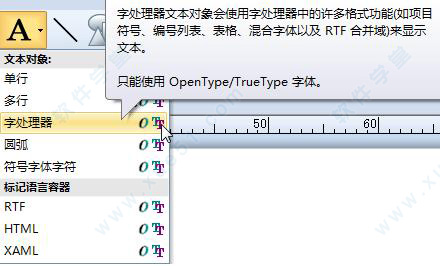
3、双击字处理器文本,在打开的属性对话框中,单击“字处理器”,以进入文本编辑对话框。
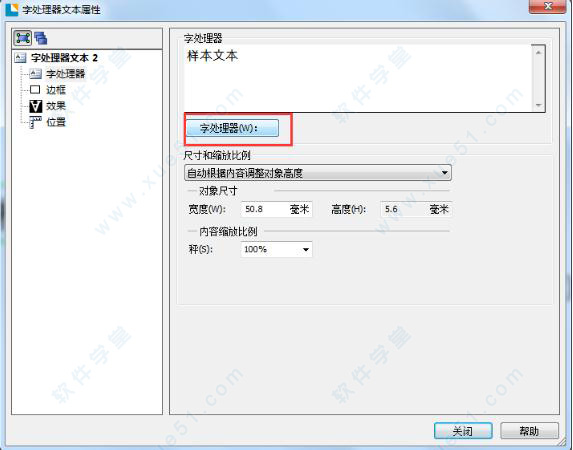
4、在字处理器对话框中,单击选择“合并字段”工具,此时因为我们事先连接了数据库,所以“数据库字段”可供我们选择要合并的字段,依次单击字段合并即可。然后保存退出。
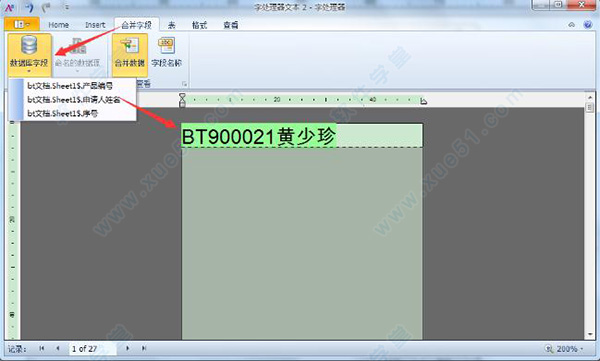
注:如果事先没有连接数据库,数据库字段选项将呈灰色不可使用状态。而且它们同样是连续变化打印的。

三、对象操作小技巧
1、同时移动
有小伙希望能够在不出错的情况下,同时移动标签中的元素。即不改变对象大小、间距等。来移动对象。如图:我们可以将要一起移动的对象同时选中,然后右击,依次选择“排列”>“编组”。此时,您就可以同时移动这两个对象,而不会误改其位置。用户可以根据实际情况将更多的对象进行编组。
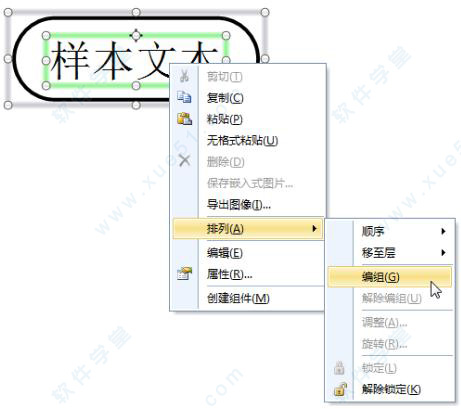
注:取消组合,右击选择“排列”>“解除编组即可”。
2、固定位置
有时,标签中的元素过多过挤,为防止操作的时候不小心改动某个对象的位置或大小,我们该怎么做呢?
很简单,当完成某个对象的位置及大小的调整后,我们可以选中对象右击,依次选择“排列”>“锁定”,这样就会阻止用户对锁定的对象进行移动、调整大小或旋转。
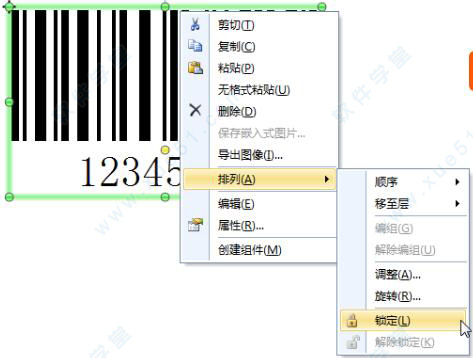
注:解除锁定,右击选择“排列”>“解除锁定”即可。
3、对象排列管理
用户在标签中添加各类元素,如何按规进行精确的位置排列呢?其实软件为用户提供了一系列管理对象的排列工具。如图所示,这些排列工具的具体作用之前小编也有给大家介绍过,不清楚的小伙伴可参考:对齐or排列?傻傻分不清楚。
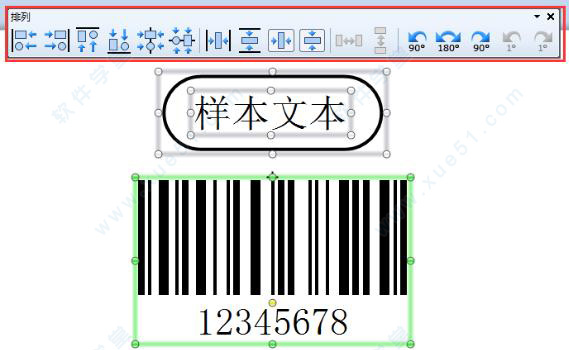
系统要求
1、支持的操作系统Windows8和8.1、Windows7、Vista、XP(SP3和更高版本)、WindowsServer2003(SP1和更高版本)、Server2008和R2、Server2012和R2,包括所有32位和64位(x64)版本。
2、硬盘
完整版的多语言BarTender应用程序套件需要多达1.1GB的可用空间。
若要支持打印机作业和事件消息的数据库记录功能(可选),则还需要额外的可用磁盘空间。
3、可选数据库
打印作业和事件消息的记录功能需要使用Microsoft SQL 2005 Express或 Microsoft SQL 2005(或更高版本),Server(须从数据库供应商购买)。
4、Web 浏览器
History Explorer(历史记录浏览器)和BarTender帮助系统需要使用 Microsoft Internet Explorer v6或更高版本。
5、显示器分辨率
推荐使用 1024 x 768 或更高
6、CPU
1 GHz 或更高
7、内存
512 MB 或更高
.NET Framework
.NET Framework
需要使用.NET Framework3.0 (SP2
常用快捷键
一、修改对象撤销 Ctrl+Z
重做 Ctrl+Y
复制 Ctrl+C
剪切 Ctrl+X
粘贴 Ctrl+V
删除 Del
下移对象 ↓
左移对象 ←
右移对象 →
上移对象 ↑
将对象旋转180度 Alt+↑
将对象向左旋转90度 Alt+←
将对象向右旋转90度 Alt+→
二、窗口管理
模板设计视图 F7
数据输入表单 F8
显示对象名称 F11
将设计区域调整到窗口大小 F3
使全部对象配合窗口大小 Shift+F3
放大 Ctrl+=
缩小 Ctrl+-
将视图向左旋转90度 Ctrl+[
将视图向右旋转90度 Ctrl+]
三、文本格式
粗体 Ctrl+B
斜体 Ctrl+I
下划线 Ctrl+U
黑底白字 Ctrl+W
四、选择对象
全选 Ctrl+A
选择下一个对象 制表符
选择上一个对象 Shift+Tab
五、选择多个对象时
将对象编组 Ctrl+Shift+G
解除对象的编组 Ctrl+Shift+U
六、数据库管理
数据库连接设置 Ctrl+D
转至第一个记录 Ctrl+Home
转至最后一个记录 Ctrl+End
转至下一个记录 Ctrl+↓
转至上一个记录 Ctrl+↑
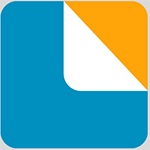
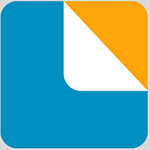

















点击星星用来评分